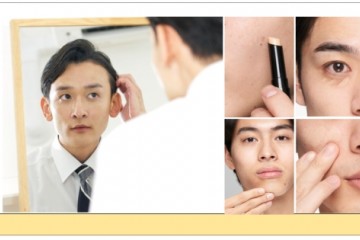【本站数码】我们知道,电脑有安全模式,而iPhone手机自然也有安全模式,下面我们来分享一下iPhone6进入安全模式的教程、以及这个模式的一些相关知识、技巧等。
【iPhone6如何进入安全模式】
iPhone6进入安全模式,首先必须要越狱。具体方法如下:
在Cydia里点击搜索SBSettings插件并安装。重启后手指在状态栏从左向右划,就会出来一排按钮,点电源。最下角可以看到Safe Mode(安全模式),点击就进入安全模式了。
【安全模式的相关知识、技巧】
什么是Safe Mode(安全模式)?
先了解下MobileSubstrate,这是Cydia的作者开发的一款框架,几乎所有的Cydia.springboard插件都基于此框架。而Safe Mode是MobileSubstrate非常重要的一部分,当用户进入该模式后就方便进入Cydia卸载出问题的插件,从而避免设备进入无限死循环。
如何判断设备现在处于Safe Mode(安全模式)?
iOS7用户如果发现设备界面变成灰色,状态栏上显示“Exit Safe Mode”,并弹窗提示“We apologize for the inconvenience,but SpringBoard has just crashed. MobileSubstrate did not cause this problem:it has protected you from it.”那么“恭喜你”,你的设备已经进入安全模式。
如何退出Safe Mode(安全模式)?
1. 先尝试直接点击弹窗提示“Restart”来重启springboard解决。
2. 如果重启无效,可能是由于设备里的Cydia substrate(原名Mobile Substrate)和 Substrate safe mode 版本太旧,没有更新引起的崩溃。
3. 如果更新完依旧无限安全模式,那么请尝试卸载最后从Cydia安装的一个插件,以此往前推。
4. 还是无效的话,请在Cydia搜索安装crash reporter,然后在安全模式下点击桌面上的【回报错误】,点击“SpringBoard”,查看的一次崩溃日志,找到引起崩溃的插件将其卸载恢复,实在不行,插件全部卸载。
5. 依旧不行的话,请前往cydia的管理—软件包—卸载Cydia substrate(原名Mobile Substrate)和Substrate safe mode,然后再重新安装。请注意如果卸载这两个插件,那么以此为依赖项的插件将会全部被卸载,需要重新再安装。
6. 如果上述的办法都试过了,还是没法解决。那么请连接iTunes进行备份,重新刷固件。
以上就是关于iPhone6安全模式的一些知识技巧,如果你不清楚iPhone6进入安全模式方法的话,可以参考上述教程进行操作,当然操作过程中请务必谨慎。